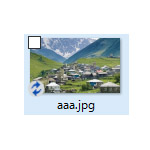
Windows10 でエクスプローラー上のファイルやフォルダーに付くチェックボックスを消す方法について解説します。
このチェックボックスは、ファイルやフォルダーを選択しやすくする仕組みです。何が選択されているのかわかりやすく、チェックボックスをオン☑にする事で確実に選択できる事からパソコン初心者には優しい仕組みです。
パソコン操作になれていたら、チェックボックスはかえって邪魔に思えるかもしれません。
チェックボックスを消す方法
チェックボックスを消すには2つの方法があります。
- エクスプローラーで消す
- フォルダーオプションで消す
エクスプローラーから消す

タスクバーからエクスプローラーを開きます。
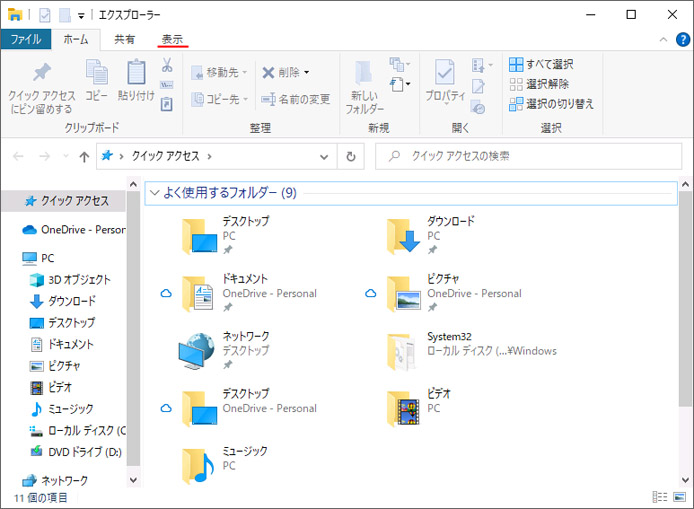
エクスプローラーの表示タブを開きます。
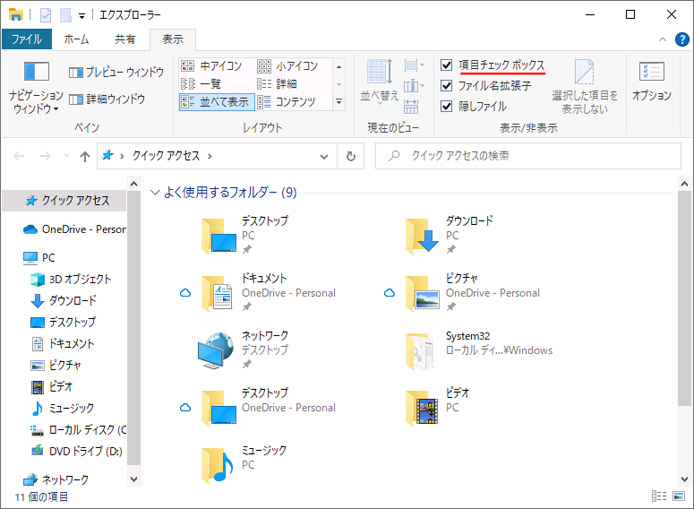
項目チェックボックスのチェックボックスをオフにします。
これでファイルやフォルダーのチェックボックスは非表示になります。
フォルダーオプションから消す

タスクバーからエクスプローラーを開きます。
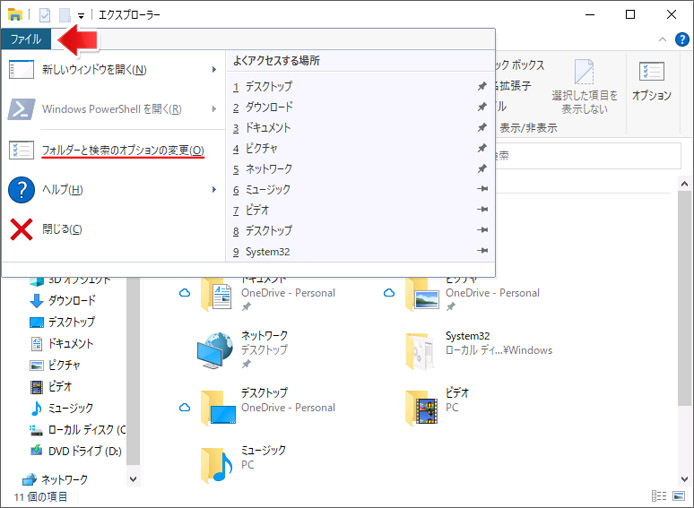
左上のファイルタブを開き、メニューの中から「フォルダーと検索のオプションの変更」を選択します。
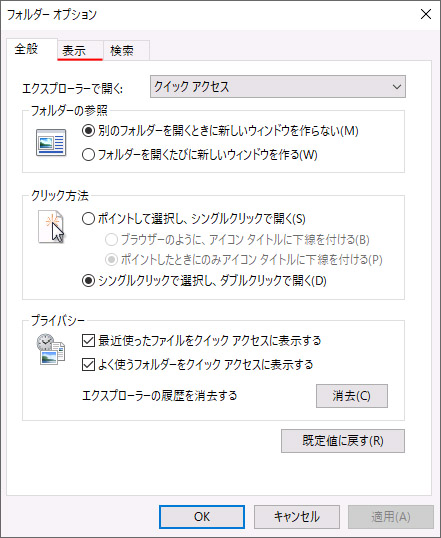
フォルダーオプションの表示タブを開きます。
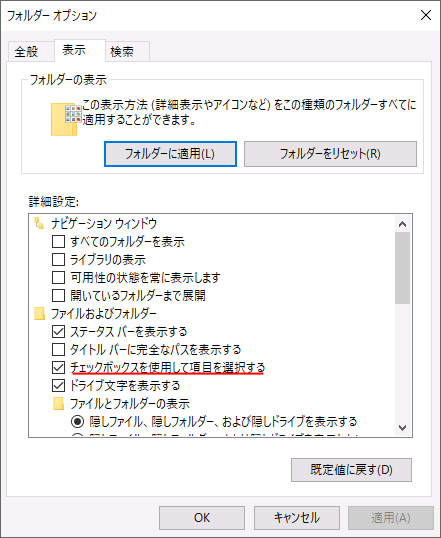
詳細設定の「チェックボックスを使用して項目を選択する」のチェックボックスをオフにして OK ボタンを押します。
これで、ファイルやフォルダーの左上のチェックボックスは非表示になります。
